Win7系统U盘插入后假死如何解决?插入U盘之后无响应的解决方法
时间:4年前 游览量:595 标签: 盘 下图 插入 nbsp 系统 进程 打开 任务
U盘是一个便携的存储设备,它的出现让办公带来了方便。最近一个Win7网友表示,在U盘插入之后系统就会出现无响应假死的状态,但是一般十几秒即可恢复正常,虽然对系统没有任何影响,但是对于办公人员来说,浪费时间太久。那么Win7系统U盘插入后假死如何解决?下面正务库(www.zhengwuku.com)分享一下插入U盘之后假死无响应的解决方法。
1、使用键盘的组合键“Ctrl+Shift+ESC”打开Windows任务管理器,或右击桌面最下面的任务栏,点击“启动任务管理器”,在Windows任务管理器中找到“services.exe”进程,并“结束进程”该进程,如下图所示:
注意事项:在结束“services.exe”进程之后可能会导致自动重启,请用户保存任何文件再操作这步骤。
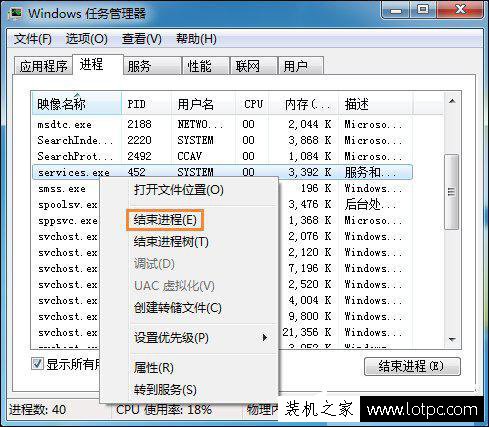
2、然后再查找文件“services.exe”并将该程序删除,或者到路径“C:\Windows\system32\”目录下找到“services.exe”并直接删除。如下图所示:
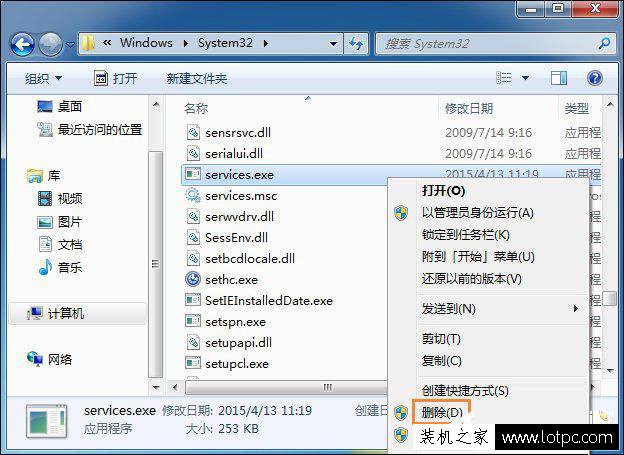
3、我们再来使用键盘快捷组合键“Win+R”打开运行窗口或者在桌面左下角的开始菜单--“运行...”,在运行的打开输入“regedit”按回车键打开注册表编辑器,如下图所示:
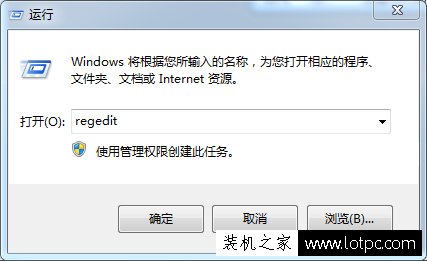
4、最后我们在注册表编辑器中依次展开“HKEY_LOCAL_MACHNE\SOFTWARE\Microsoft\Windows\CurrentVersion\Run”,在右边找到services项并将其删除,如下图所示:
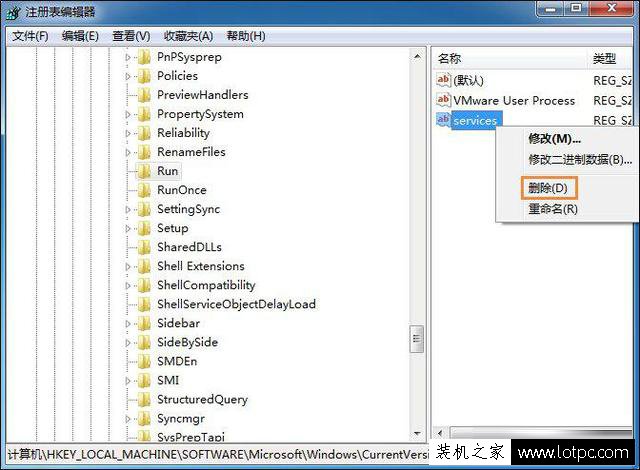
以上就是正务库(www.zhengwuku.com)分享的Win7系统U盘插入后假死无响应的解决方法,一般来说,Win7系统U盘插入后假死的原因是因为services.exe突然占用资源过多导致的,这种问题绝大数是U盘的病毒在占用后台资源传播到电脑上,建议对U盘进行杀毒,不过再建议全盘杀毒一下。